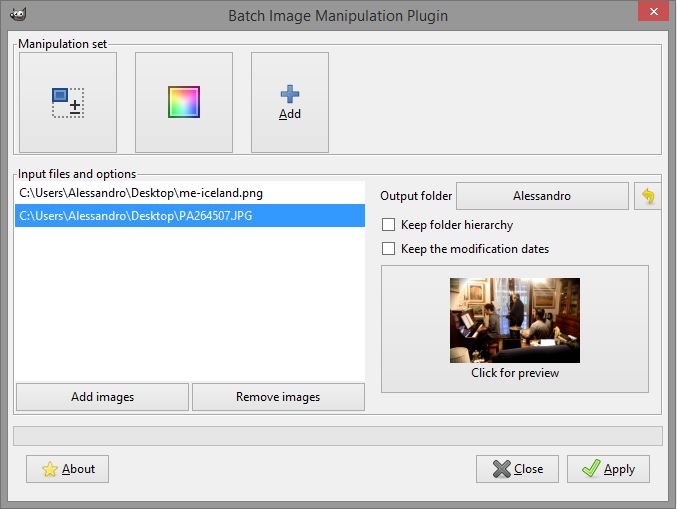Добрый день, друзья!
Есть чудесная программа photostock-helper_0_0_1, написанная аж в 2011 году в помощью стокерам для пакетной загрузки файлов через FTP. Хоть время идет, технологии двигаются вперед, но это программа без всяких обновлений успешно выполняет нужные мне, как стокеру, функции:
По умолчанию это приложение умеет загружать на 7 фотобанков:
shutter, 123rf, dreamstime, lori, bigstock, fotolia и crestock. Если бы можно было загружать еще и на istock, можно было бы добавить и ее туда. Но увы, приходится пользоваться не то, что другой программой (DeepMeta которая), но даже другой операционкой. Но на ОС я смотрю чисто, как на инструмент, поэтому не чураюсь пользовать и Windows наряду с любимой Ubuntu. Все это я к чему? А к тому, что у меня есть еще фотобанк depositphotos, на который я загружаю, и иногда получаю деньги. Отдельно ручками запускать FileZilla и закачивать файлы мне как-то надоело, слишком большая честь для такого маленького фотобанка (по сравнению с fotolia, shutter и istock конечно). Поэтому я решила попробовать немножко подправить исходный код, добавить depositphotos и удалить crestock и, к моей радости, получилось! Теперь эта программка у меня выглядит вот так:
Что я для этого сделала? Алгоритм действии:
'fotolia.com' => {
server => 'ftp.fotolia.com',
defactive => 1,
user => '',
password => ''
},
'dreamstime.com' => {
server => 'upload.dreamstime.com',
defactive => 1,
user => '',
password => ''
},
'123rf.com' => {
server => 'ftp.123rf.com',
defactive => 1,
user => '',
password => ''
},
'shutterstock' => {
server => 'ftp.shutterstock.com',
defactive => 1,
user => '',
password => ''
},
'bigstockphoto' => {
server => 'ftp.bigstockphoto.com',
defactive => 1,
user => '',
password => ''
},
'crestock' => {
server => 'ftp.crestock.com',
defactive => 1,
user => '',
password => ''
},
'lori' => {
server => 'ftp.lori.ru',
defactive => 1,
user => '',
password => ''
}
}
2. Удаляем ненужный фотобанк и добавляем нужный. У меня стало так:
Stocks => {
'fotolia.com' => {
server => 'ftp.fotolia.com',
defactive => 1,
user => '',
password => ''
},
'dreamstime.com' => {
server => 'upload.dreamstime.com',
defactive => 1,
user => '',
password => ''
},
'123rf.com' => {
server => 'ftp.123rf.com',
defactive => 1,
user => '',
password => ''
},
'shutterstock' => {
server => 'ftp.shutterstock.com',
defactive => 1,
user => '',
password => ''
},
'bigstockphoto' => {
server => 'ftp.bigstockphoto.com',
defactive => 1,
user => '',
password => ''
},
'depositphotos' => {
server => 'ftp.depositphotos.com',
defactive => 1,
user => '',
password => ''
},
'lori' => {
server => 'ftp.lori.ru',
defactive => 1,
user => '',
password => ''
}
}
3. Ищем файл настроек в ../home/..photostock-helper , если вы его не видите, нажмите Ctrl+H , и у вас станут видимыми скрытые файлы, начинающиеся обычно с точки. Открываем его и вписываем/удаляем нужное/ненужное:
<Stocks>
<123rf.com>
active 1
defactive 1
password ваш пароль
server ftp.123rf.com
user ваш логин или ID
</123rf.com>
<bigstockphoto>
active 1
defactive 1
password ваш пароль
server ftp.bigstockphoto.com
user ваш логин или ID
</bigstockphoto>
<depositphotos>
active
defactive 1
password ваш пароль
server ftp.depositphotos.com
user ваш логин или ID
</depositphotos>
<dreamstime.com>
active
defactive 1
password ваш пароль
server upload.dreamstime.com
user ваш логин или ID
</dreamstime.com>
<fotolia.com>
active
defactive 1
password ваш пароль
server submit.fotolia.com
user ваш логин или ID
</fotolia.com>
<lori>
active
defactive 1
password ваш пароль
server ftp.lori.ru
user ваш логин или ID
</lori>
<shutterstock>
active 1
defactive 1
password ваш пароль
server ftp.shutterstock.com
user ваш логин или ID
</shutterstock>
</Stocks>
Вот и все. Когда откроем в следующий раз это приложение, вы увидите как на первом скриншоте изменения.
Есть чудесная программа photostock-helper_0_0_1, написанная аж в 2011 году в помощью стокерам для пакетной загрузки файлов через FTP. Хоть время идет, технологии двигаются вперед, но это программа без всяких обновлений успешно выполняет нужные мне, как стокеру, функции:
- атрибутирование фото,
- загрузка через FTP сразу на несколько фотобанки.
По умолчанию это приложение умеет загружать на 7 фотобанков:
shutter, 123rf, dreamstime, lori, bigstock, fotolia и crestock. Если бы можно было загружать еще и на istock, можно было бы добавить и ее туда. Но увы, приходится пользоваться не то, что другой программой (DeepMeta которая), но даже другой операционкой. Но на ОС я смотрю чисто, как на инструмент, поэтому не чураюсь пользовать и Windows наряду с любимой Ubuntu. Все это я к чему? А к тому, что у меня есть еще фотобанк depositphotos, на который я загружаю, и иногда получаю деньги. Отдельно ручками запускать FileZilla и закачивать файлы мне как-то надоело, слишком большая честь для такого маленького фотобанка (по сравнению с fotolia, shutter и istock конечно). Поэтому я решила попробовать немножко подправить исходный код, добавить depositphotos и удалить crestock и, к моей радости, получилось! Теперь эта программка у меня выглядит вот так:
Что я для этого сделала? Алгоритм действии:
- Приложение состоит из 2-х файлов: *.glade и *.pl. Открыла в Kate/gedit/notepad (в любом вашем любимом редакторе) файл photostock-helper.pl, находим строки:
'fotolia.com' => {
server => 'ftp.fotolia.com',
defactive => 1,
user => '',
password => ''
},
'dreamstime.com' => {
server => 'upload.dreamstime.com',
defactive => 1,
user => '',
password => ''
},
'123rf.com' => {
server => 'ftp.123rf.com',
defactive => 1,
user => '',
password => ''
},
'shutterstock' => {
server => 'ftp.shutterstock.com',
defactive => 1,
user => '',
password => ''
},
'bigstockphoto' => {
server => 'ftp.bigstockphoto.com',
defactive => 1,
user => '',
password => ''
},
'crestock' => {
server => 'ftp.crestock.com',
defactive => 1,
user => '',
password => ''
},
'lori' => {
server => 'ftp.lori.ru',
defactive => 1,
user => '',
password => ''
}
}
2. Удаляем ненужный фотобанк и добавляем нужный. У меня стало так:
Stocks => {
'fotolia.com' => {
server => 'ftp.fotolia.com',
defactive => 1,
user => '',
password => ''
},
'dreamstime.com' => {
server => 'upload.dreamstime.com',
defactive => 1,
user => '',
password => ''
},
'123rf.com' => {
server => 'ftp.123rf.com',
defactive => 1,
user => '',
password => ''
},
'shutterstock' => {
server => 'ftp.shutterstock.com',
defactive => 1,
user => '',
password => ''
},
'bigstockphoto' => {
server => 'ftp.bigstockphoto.com',
defactive => 1,
user => '',
password => ''
},
'depositphotos' => {
server => 'ftp.depositphotos.com',
defactive => 1,
user => '',
password => ''
},
'lori' => {
server => 'ftp.lori.ru',
defactive => 1,
user => '',
password => ''
}
}
3. Ищем файл настроек в ../home/..photostock-helper , если вы его не видите, нажмите Ctrl+H , и у вас станут видимыми скрытые файлы, начинающиеся обычно с точки. Открываем его и вписываем/удаляем нужное/ненужное:
<Stocks>
<123rf.com>
active 1
defactive 1
password ваш пароль
server ftp.123rf.com
user ваш логин или ID
</123rf.com>
<bigstockphoto>
active 1
defactive 1
password ваш пароль
server ftp.bigstockphoto.com
user ваш логин или ID
</bigstockphoto>
<depositphotos>
active
defactive 1
password ваш пароль
server ftp.depositphotos.com
user ваш логин или ID
</depositphotos>
<dreamstime.com>
active
defactive 1
password ваш пароль
server upload.dreamstime.com
user ваш логин или ID
</dreamstime.com>
<fotolia.com>
active
defactive 1
password ваш пароль
server submit.fotolia.com
user ваш логин или ID
</fotolia.com>
<lori>
active
defactive 1
password ваш пароль
server ftp.lori.ru
user ваш логин или ID
</lori>
<shutterstock>
active 1
defactive 1
password ваш пароль
server ftp.shutterstock.com
user ваш логин или ID
</shutterstock>
</Stocks>
Вот и все. Когда откроем в следующий раз это приложение, вы увидите как на первом скриншоте изменения.